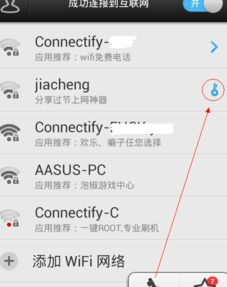
WiFi密码与路由器的登录密码及宽带密码共同构成确保网络安全和个人隐私的认证口令,并应谨慎保管和使用。路由器使用过程中涉及三种密码:无线密码、路由器管理密码以及宽带密码。(注意:不同品牌的设备操作可能会稍有差异,此处以192.168.1.1作为无线路由器的示例进行说明)
1. 无线密码:当无线设备试图连接至路由器的WiFi时,需要输入此密码。若需更改无线密码,首先登陆路由器管理界面,找到并进入无线设置,随后选择无线安全设置,在其中的PSK密码区域进行查看或更改(参见下图)。请注意,为了增强安全性,PSK密码至少应包含8个字符,并建议采用数字和字母的组合形式。
2. 宽带密码:用于宽带拨号上网的密码,由联通运营商(服务提供商)提供。如需更改此密码,您可以通过拨打本地10010客服热线或持有效身份证件前往当地营业厅办理变更手续。变更后,您可以在路由器管理界面中,选择网络参数,接着进入WAN口设置,在PPPoE连接选项中更新上网账户和密码(参考下图)。请注意,若宽带账号和密码输错,可能导致路由器无法正常联网,请务必准确记录(包括大小写字母和特殊字符等)。
3. 路由器管理密码:这是用于登录路由器管理(配置)界面的密码,通过它可以查看并管理路由器的各项设置,同时也是防止路由器遭受攻击的重要保障。欲修改路由器管理密码,您需要先登录当前管理界面,找到并点击系统工具中的“修改登录口令”选项,输入原有口令后即可设置新的管理密码(如图所示)。




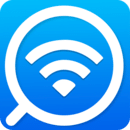







 相关攻略
相关攻略
 近期热点
近期热点
 最新攻略
最新攻略